无论你的电脑硬件配置有多强大,它仍然会受到当前所运行操作系统的限制。
因此,拥有最新版本的操作系统至关重要,而如何实现更新也同样重要。
对于 Windows 操作系统,目前最新的版本是 Windows 10 版本 20H2(也被称为 Windows 10 十月更新)。
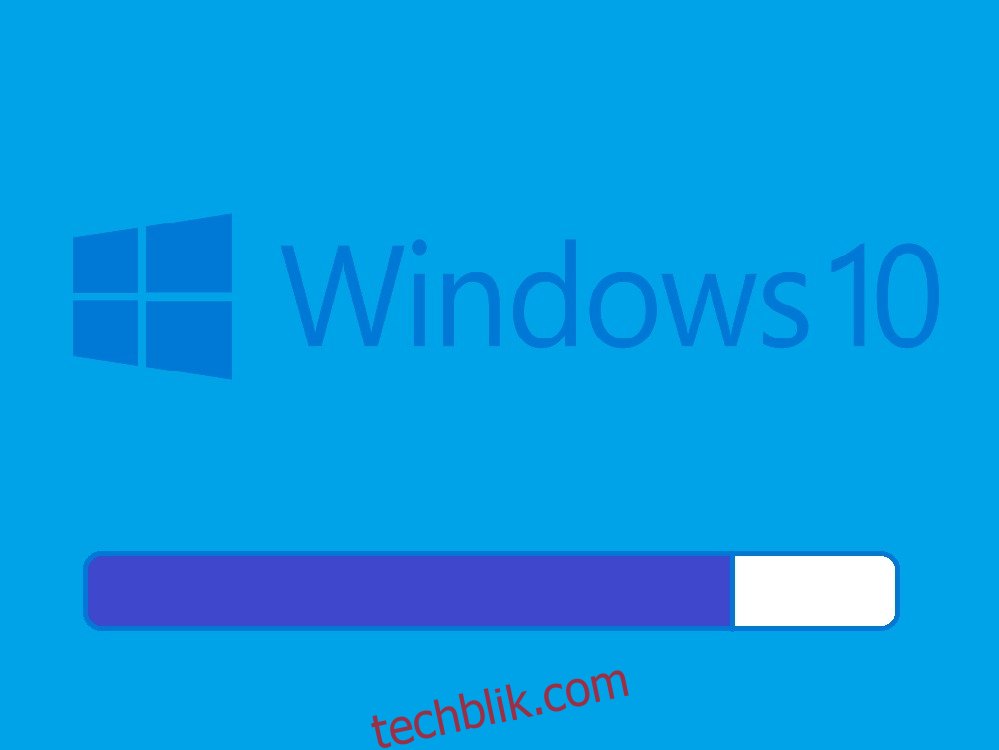
如果你想获得完整且合法的 Windows 10 20H2 版本,最快捷的方法是使用 Windows 10 更新助手。
什么是 Windows 10 更新助手?
简单来说,Windows 10 更新助手是微软开发的一款工具,旨在帮助用户将其 Windows 10 电脑更新到最新的可用版本。
除了作为操作系统更新工具外,Windows 10 更新助手还可以间接地帮助修复一些常见的电脑问题,因为它基本上是用全新的系统文件替换旧的文件。
Windows 10 更新助手是完全免费的,可以直接从微软官方网站下载。
如何使用 Windows 10 更新助手?
Windows 10 在设计时就力求在各个方面都易于使用,这其中也包括安装和更新过程。
下面简要介绍如何使用 Windows 10 更新助手将当前版本的 Windows 10 更新到 Windows 10 20H2:
从微软官方网站下载 Windows 10 更新助手
双击下载的客户端程序启动它。
该程序无需任何安装过程,因为它本身就是一个可移植的应用程序。
Windows 10 更新助手将会开始扫描你的电脑,以检测你正在运行的 Windows 10 版本。
在工具完成扫描后,点击“立即更新”。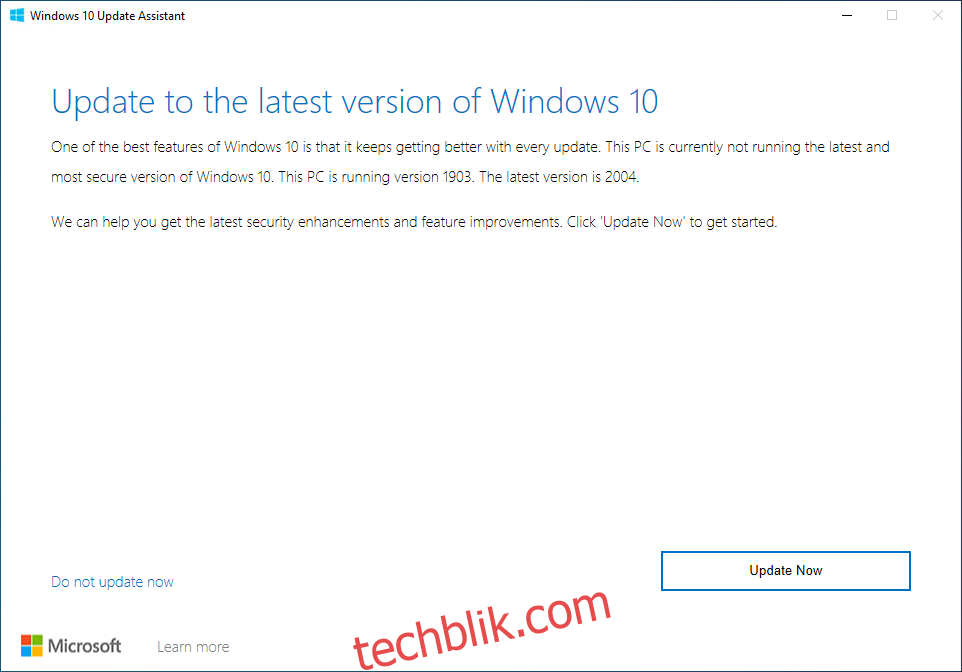
该工具现在会检查你的电脑是否存在兼容性问题,并计算需要多少存储空间来应用最新的更新。
你现在会看到两个选项:
“立即升级这台电脑”
“创建安装媒体”
点击“立即升级这台电脑”,然后等待程序运行。
你的电脑会自行重启几次,并且你可能需要按照屏幕上不时出现的指示进行操作。
这是完全正常的,一旦完成,你将在电脑上安装好 Windows 10 20H2 的新版本。
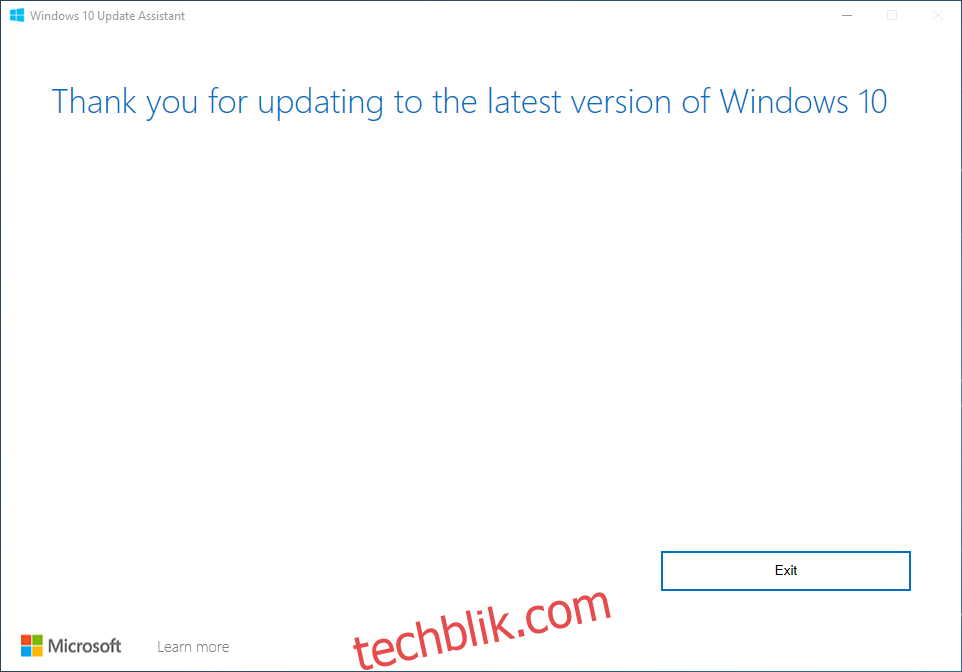
Windows 10 更新助手与媒体创建工具
如果你有保持电脑系统更新的习惯,那么你可能已经了解 Windows 10 更新助手。
此外,你可能也注意到了在同一个下载页面上还有一个类似的工具,叫做 Windows 10 媒体创建工具。
如果是这样,你可能想知道这两个工具之间有什么区别,以及哪个更好。
简而言之,这两个程序都可以用来将你的电脑更新到最新版本。
但区别在于它们实现更新的方式不同:
Windows 10 更新助手仅用于更新你的 Windows 10 电脑。
媒体创建工具则可以用于更新电脑,并创建可用于其他电脑的安装媒体。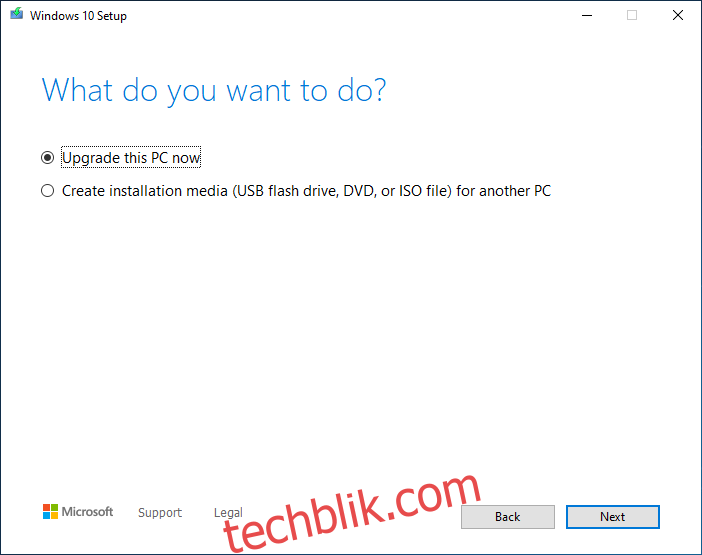
Windows 10 更新助手与自动 Windows 更新
另一种更新电脑的方法是使用 Windows 10 内置的更新菜单。此功能内置于 Windows 10 操作系统中,可以通过以下步骤访问:
按下 Windows 键打开“开始”菜单
进入“设置”
在开始菜单中找到齿轮状按钮
选择“更新和安全”。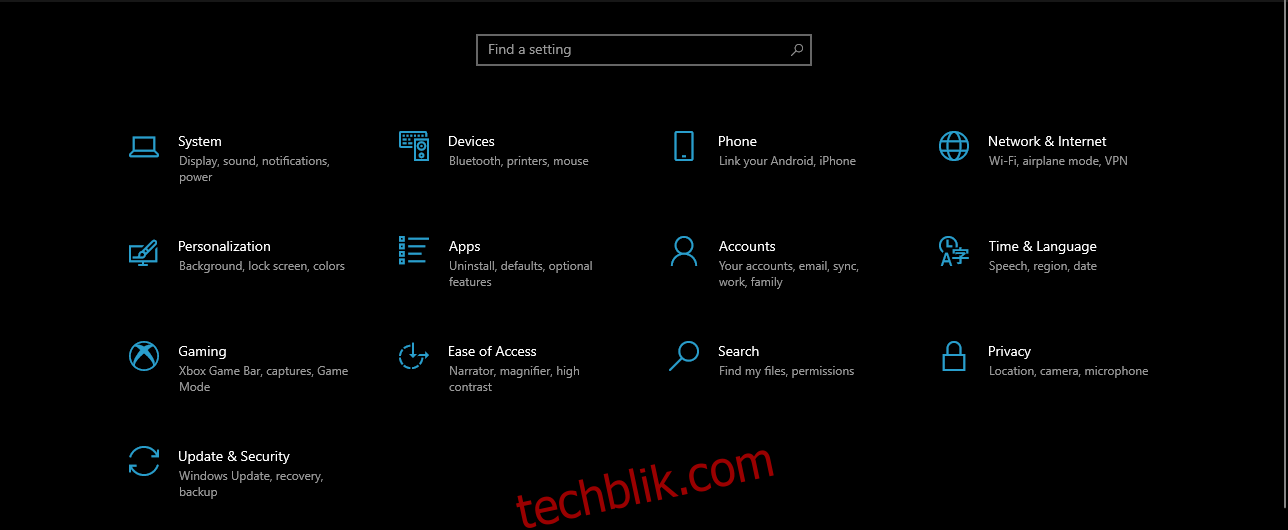
在 Windows 更新菜单中,点击“检查更新”以扫描可能适用于你的电脑的新更新。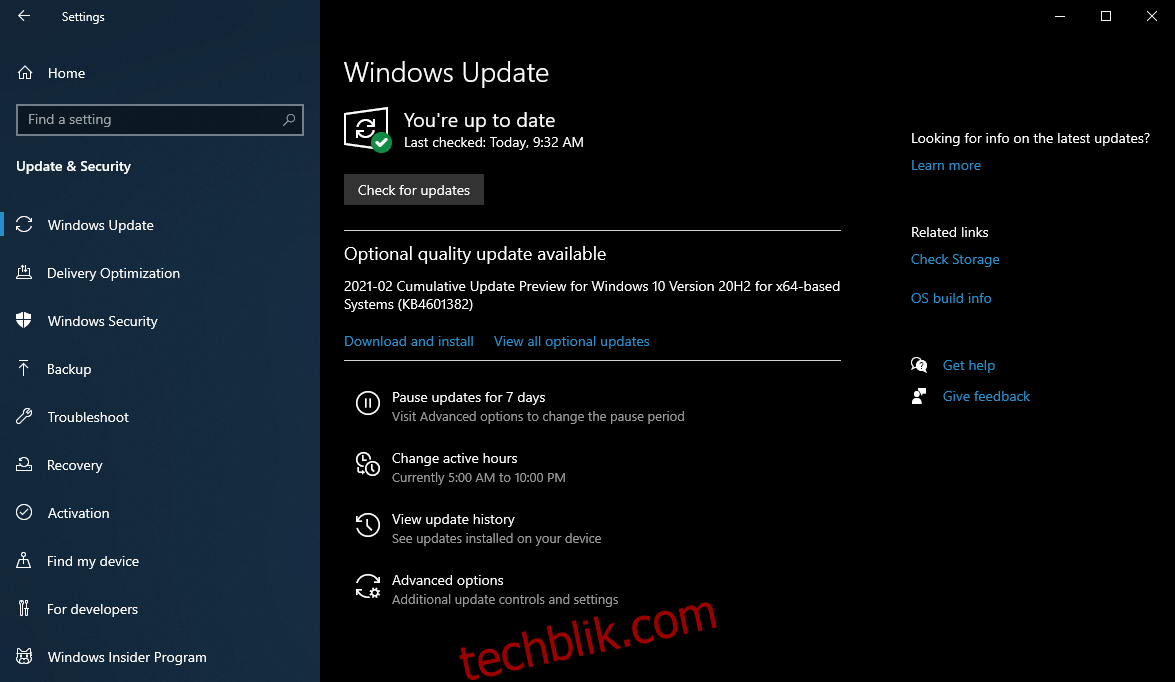
Windows 10 更新助手和 Windows 更新菜单之间的主要区别在于后者会自动运行,定期扫描微软服务器以查找可用的更新。
另一方面,通过 Windows 更新菜单更新电脑的可靠性可能较低,因为许多 Windows 10 更新错误都以这种方式发生。
因此,Windows 10 更新助手以及媒体创建工具都可以用来强制更新你的操作系统,即使自动更新方式遇到错误时也是如此。
Windows 10 更新助手:是否值得使用?
尽管用户可以通过多种方式更新他们的电脑,但事实上,从多个角度来看,Windows 10 更新助手都是迄今为止最快速、最可靠的方法。
这是因为它始终可以用作备份方案,以应对其他方法导致的更新错误,并且它可以用于在最新的功能更新发布后立即强制升级你的电脑。
总而言之,对于那些希望在其电脑上运行最新操作系统的用户来说,Windows 10 更新助手是一个高效的工具。
你使用什么方法更新你的电脑呢?请在下面的评论区分享你的偏好,让我们知道。